
时间:2023-03-24 编辑:笑话
有时我们对一大堆数据处理时候,最简便的分类整理方法就是编号,不过不可能手工一个一个编,因为太多了,那么怎么快速编号呢?下面一起看看方法技巧。
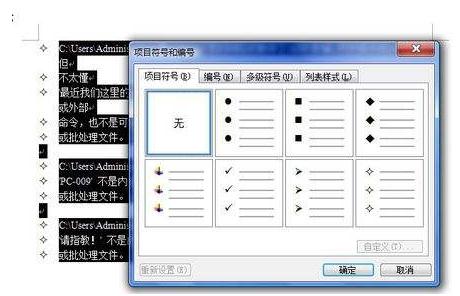
方法步骤
首先选中要填写序号的表格,选中“序号”下面的七个空白单元格,然后点击菜单栏中的“格式→项目符号和编号”命令,在对话框中单击“编号”选项卡,进入到“编号”标签面板(见图1),这里提供了多种编号样式,可以根据需要选择,确定,选中的表格就快速填充上了序号。
除Word提供的编号样式外,还可以自定义编号样式。选择除“无”以外的任意一种编号样式,接着单击“编号”标签面板右下角的“自定义”按钮,打开“自定义编号列表”对话框。在这里可选择更加丰富的编号样式,也可以设置“起始编号”、“编号位置”等参数。虽然Word表格的自动填充序号功能比Excel稍微繁琐一些,但编号样式更为丰富!
word相关攻略推荐:
以上就是小编为您带来的全部内容,更多资讯关注游戏爱好者。